Quiero una guía completa para hacer un USB multiarranque genérico.
Solicitudes:
- Múltiples botas iso;
- Múltiples arranques persistentes (tamaño ilimitado);
- Una partición para almacenamiento de datos;
Lo que he probado:
MultiSystem solo permite 1 ISO persistente.
MultiBootUsb limita su almacenamiento persistente a 4 GB, sin partición para datos (sigue siendo bueno)
mkusb Más de 4 GB de almacenamiento persistente, partición de datos, pero arranque único.
Corríjame si me equivoco.
Se acepta lo que se puede hacer hasta ahora.
Respuesta aceptada:
Ubuntu 19.04 y anteriores
MultiBootUSB es un software multiplataforma escrito en Python que le permite instalar múltiples distribuciones de Linux en vivo en un disco USB de forma no destructiva y tiene una opción para desinstalar distribuciones. De la Guía MultiBootUSB:
MultiBootUSB le permite hacer lo siguiente
- Instale varias distribuciones de Linux activas y otros sistemas operativos en un disco USB y hágalo arrancable sin borrar los datos existentes.
- Desinstale los sistemas operativos instalados más tarde.
- Escriba imágenes ISO directamente en un disco USB (GUI para Linux
ddcomando). - Inicie imágenes ISO y discos USB directamente sin reiniciar su sistema usando QEMU.
- Arranque USB en sistemas UEFI/EFI a través de la compatibilidad con el cargador de arranque GRUB2 (compatibilidad limitada).
Agregar un archivo de persistencia
-
Solo se admiten distribuciones basadas en Debian, Ubuntu y Fedora.
-
Una vez que complete el Paso 2 (Elija una ISO), MultiBootUSB detectará el tipo de distribución y aparecerá un control deslizante de selección de tamaño de persistencia debajo de la pestaña MultiBootUSB.
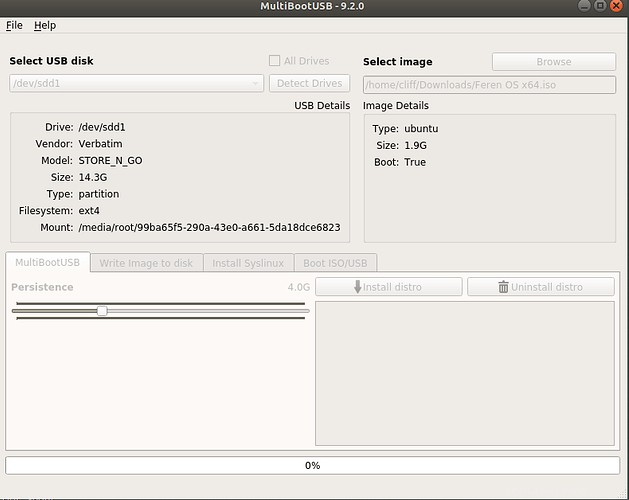
El tamaño máximo del espacio de almacenamiento persistente también se calcula automáticamente
según el sistema de archivos del disco USB. -
Elija el tamaño de persistencia deseado arrastrando el control deslizante hacia la derecha y siga el paso
3 (haga clic en ↓ Instalar distribución botón)
como de costumbre. -
Una vez que la distribución de Linux se haya instalado correctamente, encontrará el archivo de persistencia adicional en el directorio de instalación de la distribución.
-
Reinicie su sistema para elegir su distribución y se agregará automáticamente un menú de persistencia a las entradas del menú.